विंडोज 10, 8 या 7 आधारित कंप्यूटर पर, विंडोज अपडेट 0x80004005 त्रुटि के साथ विफल हो सकता है: "अपडेट स्थापित करने में कुछ समस्याएं थीं, लेकिन हम बाद में फिर से प्रयास करेंगे। यदि आप इसे देखते रहते हैं और वेब पर खोज करना चाहते हैं या जानकारी के लिए समर्थन से संपर्क करना चाहते हैं, तो यह मदद कर सकता है: (0x80004005)"
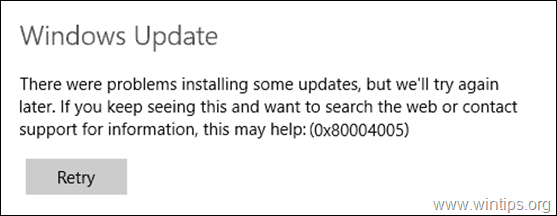
Windows अद्यतन त्रुटि 0x80004005, आमतौर पर इसलिए होती है क्योंकि डाउनलोड प्रक्रिया के दौरान इंटरनेट कनेक्शन बाधित हो गया था और इसलिए अपडेट सही तरीके से डाउनलोड नहीं किए गए थे या क्योंकि आपके पास डाउनलोड और इंस्टॉल करने के लिए पर्याप्त खाली जगह नहीं है अद्यतन।
इस ट्यूटोरियल में विंडोज अपडेट में त्रुटि 0x80004005 को हल करने के लिए चरण दर चरण निर्देश शामिल हैं।
कैसे ठीक करें: विंडोज 10/8/7 ओएस में विंडोज अपडेट एरर 0x80004005।
जरूरी:विंडोज 10 अपडेट त्रुटि 0x80004005 के समस्या निवारण के लिए नीचे बताए गए तरीकों को लागू करने से पहले, आगे बढ़ें और निम्न चरणों को लागू करें और फिर विंडोज को फिर से अपडेट करने का प्रयास करें।
स्टेप 1।सुनिश्चित करें कि आपने एक व्यवस्थापक खाते के साथ विंडोज़ में साइन इन किया है।
चरण दो। सुनिश्चित करें कि दिनांक, समय और क्षेत्रीय सेटिंग सही हैं।
चरण 3. सुनिश्चित करें कि आपकी डिस्क पर पर्याप्त जगह है (कम से कम 20GB)। डिस्क स्थान खाली करने के लिए डिस्क क्लीनअप टूल का उपयोग करें और इस ट्यूटोरियल में दिए गए निर्देशों का पालन करें: डिस्क क्लीनअप के साथ डिस्क स्थान खाली कैसे करें।
चरण 4। यदि आप विंडोज 10 प्रो या एंटरप्राइज के मालिक हैं और आपने इसे सक्षम किया है BitLocker ड्राइव सुरक्षा, फिर आगे बढ़ें और ड्राइव सी को डिक्रिप्ट करें: अद्यतन स्थापित करने से पहले।*
* ध्यान दें: BitLocker ड्राइव एन्क्रिप्शन को अक्षम करने के लिए, यहां जाएं कंट्रोल पैनल > सिस्टम और सुरक्षा > बिटलौकर ड्राइव एन्क्रिप्शन और क्लिक करें बिटलॉकर बंद करें।

विधि 1। वायरस और मैलवेयर के लिए अपने कंप्यूटर को स्कैन करें।
जरूरी: नीचे दिए गए चरणों का पालन करने से पहले, सुनिश्चित करें कि आपका कंप्यूटर रूटकिट, मैलवेयर या वायरस जैसे हानिकारक प्रोग्रामों से 100% साफ़ है। इस कार्य को पूरा करने के लिए, इस से चरणों का पालन करें त्वरित मैलवेयर स्कैन और निष्कासन मार्गदर्शिका, और उसके बाद अद्यतनों के लिए पुन: जाँच करने का प्रयास करें। यदि समस्या बनी रहती है, तो नीचे जारी रखें।
विधि 2। Windows 10 अद्यतन समस्या निवारक चलाएँ।
विंडोज अपडेट समस्या 0x80004005 को ठीक करने का पहला तरीका माइक्रोसॉफ्ट के विंडोज 10 अपडेट ट्रबलशूटर टूल को चलाना है। प्रशासक तरीका। ऐसा करने के लिए:
1. पर जाए कंट्रोल पैनल –> समस्या निवारण –> समस्याओं को ठीक करेंविंडोज़ अपडेट।

2.पुनः आरंभ करें आपका कंप्यूटर।
3. अद्यतन स्थापित करने का प्रयास करें।
विधि 3. विंडोज़ को विंडोज़ अपडेट स्टोर फ़ोल्डर को फिर से बनाने के लिए बाध्य करें
विंडोज़ में अपडेट के साथ समस्याओं को ठीक करने की अगली विधि, विंडोज अपडेट स्टोर फ़ोल्डर को फिर से बनाना है ("सी: \ विंडोज \ सॉफ्टवेयर वितरण"), जो वह स्थान है जहां विंडोज डाउनलोड किए गए अपडेट को संग्रहीत करता है। ऐसा करने के लिए:
1. साथ ही दबाएं खिड़कियाँ  + आर रन कमांड बॉक्स खोलने के लिए कुंजियाँ।
+ आर रन कमांड बॉक्स खोलने के लिए कुंजियाँ।
2. रन कमांड बॉक्स में टाइप करें: services.msc और दबाएं दर्ज।

3. राइट क्लिक करें विंडोज़ अपडेट सेवा और चयन विराम.

4. फिर, विंडोज एक्सप्लोरर खोलें और नेविगेट करें सी:\विंडोज फ़ोल्डर।
5. चुनें और हटाएं "सॉफ़्टवेयर वितरण"फ़ोल्डर।*
(क्लिक करें जारी रखें "फ़ोल्डर एक्सेस अस्वीकृत" विंडो पर)।
* ध्यान दें: अगली बार जब विंडोज अपडेट चलेगा, तो एक नया खाली सॉफ़्टवेयर वितरण अद्यतनों को संग्रहीत करने के लिए विंडोज़ द्वारा फ़ोल्डर स्वचालित रूप से बनाया जाएगा।

6. अपने कंप्यूटर को पुनरारंभ करें और फिर अपडेट की जांच करने का प्रयास करें।
विधि 4. DISM और SFC टूल के साथ Windows भ्रष्टाचार त्रुटियों को ठीक करें। *
* ध्यान दें: इस चरण के निर्देश केवल विंडोज 10 और विंडोज 8/8.1 ओएस पर लागू होते हैं। यदि आप विंडोज 7 के मालिक हैं, तो डाउनलोड करें और चलाएं (इंस्टॉल करें) सिस्टम अपडेट रेडीनेस टूल।
1. व्यवस्थापक के रूप में कमांड प्रॉम्प्ट खोलें। ऐसा करने के लिए:
1. खोज बॉक्स में टाइप करें: अध्यक्ष एवं प्रबंध निदेशक या सही कमाण्ड
2. पर राइट क्लिक करें सही कमाण्ड (परिणाम) और चुनें व्यवस्थापक के रूप में चलाएं.

2. कमांड प्रॉम्प्ट विंडो पर, निम्न कमांड टाइप करें और दबाएं दर्ज:
- Dism.exe /ऑनलाइन /क्लीनअप-इमेज /रिस्टोरहेल्थ

3. जब तक DISM कंपोनेंट स्टोर की मरम्मत नहीं कर लेता तब तक धैर्य रखें। जब ऑपरेशन पूरा हो जाता है, (आपको सूचित किया जाना चाहिए कि घटक स्टोर भ्रष्टाचार की मरम्मत की गई थी), यह आदेश दें और दबाएं दर्ज:
- एसएफसी / स्कैनो

4. जब SFC स्कैन पूरा हो जाता है, पुनः आरंभ करें आपका कंप्यूटर।
5. अपने सिस्टम को फिर से अपडेट करने का प्रयास करें।
विधि 5. इन-प्लेस अपग्रेड के साथ विंडोज 10 को रिपेयर करें।
एक अन्य तरीका जो आमतौर पर विंडोज 10 अपडेट की समस्याओं को ठीक करने के लिए काम करता है, एक आईएसओ या यूएसबी विंडोज 10 इंस्टॉल मीडिया बनाने के लिए मीडिया क्रिएशन टूल का उपयोग करके विंडोज 10 रिपेयर-अपग्रेड करना है। उस कार्य के लिए इस आलेख पर विस्तृत निर्देशों का पालन करें: विंडोज 10 की मरम्मत कैसे करें।
इतना ही! आपके लिए किस विधि ने काम किया?
मुझे बताएं कि क्या इस गाइड ने आपके अनुभव के बारे में अपनी टिप्पणी छोड़कर आपकी मदद की है। दूसरों की मदद करने के लिए कृपया इस गाइड को लाइक और शेयर करें।